Зміст

Динамічна бібліотека з назвою vog.dll відноситься до файлів модифікації MTA до гри Grand Theft Auto: San Andreas. Нерідко спроба запуску гри з цим модом призводить до появи помилки, де фігурує встановлена бібліотека. Збій проявляється на всіх версіях Windows, які підтримуються GTA: SA.
Спосіб 1: Ручна Заміна бібліотеки
Заміна бібліотеки вручну є більш щадним варіантом, оскільки дозволяє обійтися без деінсталяції GTA: SA і модифікації MTA, що тягне за собою втрату призначених для користувача налаштувань.
- Завантажте vog.dll в відповідне місце на HDD.
- Знайдіть на " робочому столі» ярлик мода, потім виділіть одиночним натисканням лівої кнопки миші, після чого натисніть праву кнопку. З'явиться контекстне меню, в якому виберіть пункт " розташування файлу» .
- У папці модифікації перейдіть до директорії MTA , потім скопіюйте vog.dll в цю директорію-підійде і звичайне перетягування.
- Після виконання процедури рекомендуємо перезавантажити машину.
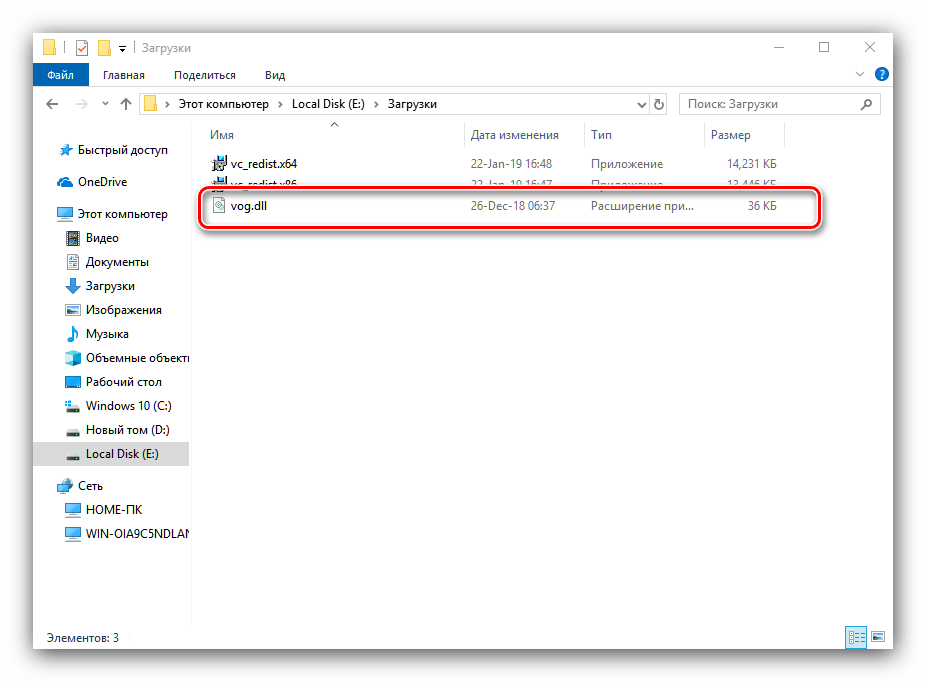
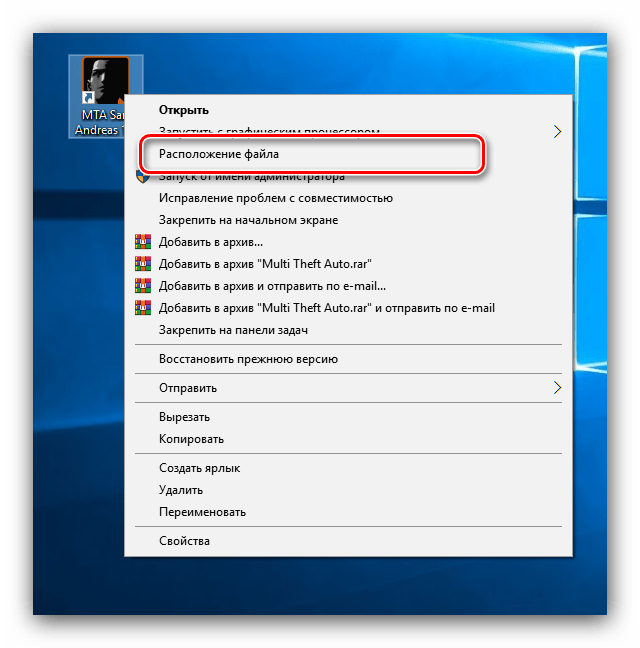
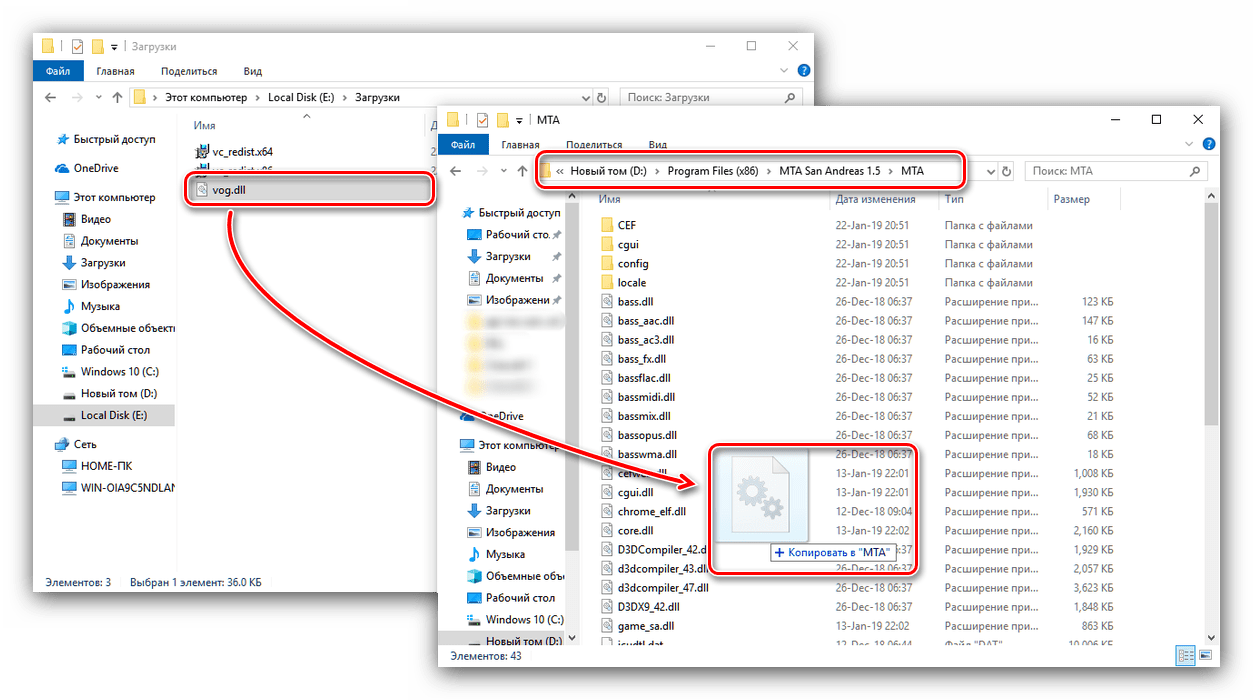
Спробуйте запустити модифікацію – проблема швидше за все буде вирішена. Якщо ж неполадка все ще спостерігається, переходите до наступного методу.
Спосіб 2: перевстановлення GTA: SA та модифікації
Радикальний спосіб, якому під силу усунути розглянуту неполадку – повна перевстановлення гри і мода до неї.
- Видаліть гру одним з доступних способів – рекомендуємо універсальне рішення для всіх версій Windows.
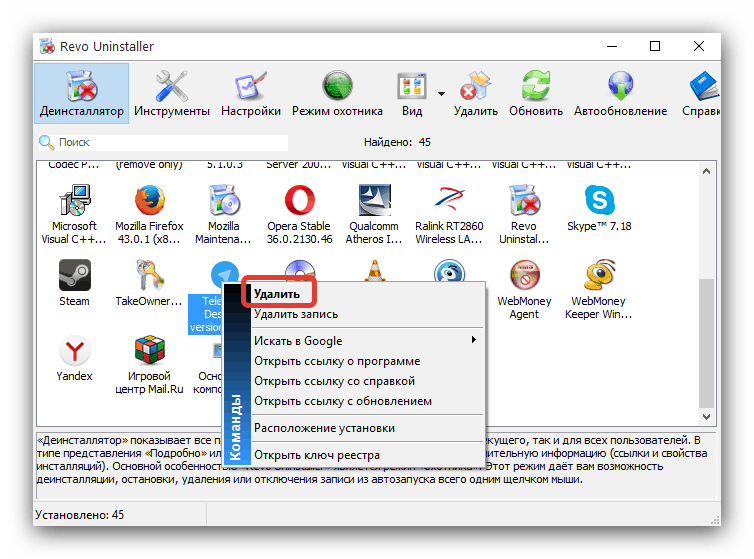
Урок: видалення програми з комп'ютера
У деяких випадках краще все-таки задіяти специфічний для кожної системи метод деінсталяції.
Детальніше: як видаляти програми з комп'ютера під управлінням Windows 7 , Windows 8 , Windows 10
- Після закінчення деінсталяції бажано очистити реєстр від слідів її присутності – цей крок не обов'язковий, але вкрай бажаний, так як дозволяє звести до мінімуму ризик повторного виникнення проблеми.
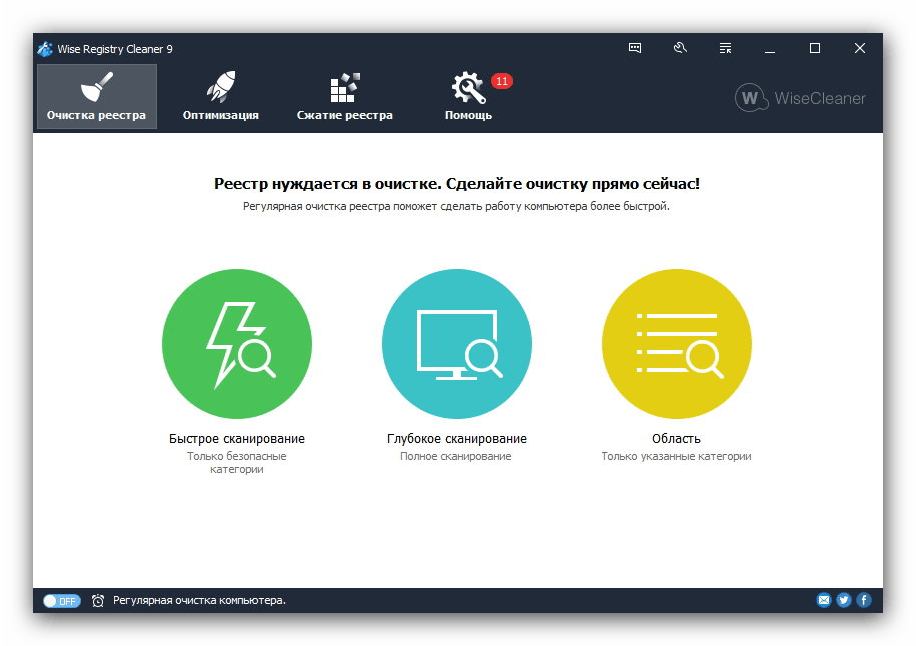
- Встановіть гру заново, дотримуючись інструкцій інсталятора. Версія дистрибутива повинна бути 1.0, без будь-яких модифікацій, а шлях установки не повинен містити російські літери.
- Тепер переходимо до моди. Модифікації необхідно завантажувати з офіційного сайту, посилання на який ми надаємо.
Сторінка завантаження Multi Theft Auto
Зверніть увагу, що існує два варіанти MTA – для Windows XP/Vista, а також для Windows 7 і вище. Переконайтеся, що вибрали правильну версію.
- Завантажте інсталятор модифікації на комп'ютер, після чого запускайте його. У першому вікні натисніть»далі"
.
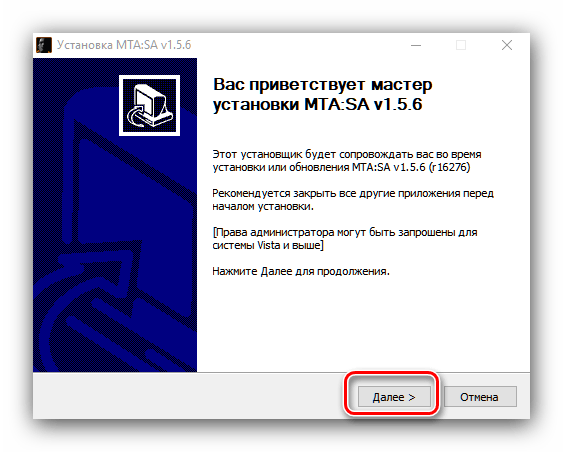
Потім прийміть умови ліцензійної угоди натисканням на відповідну кнопку. - Далі вибирайте місце установки мода. Каталог повинен знаходитися на тому ж диску, що і сама гра, причому в дорозі не повинно бути кириличних символів.
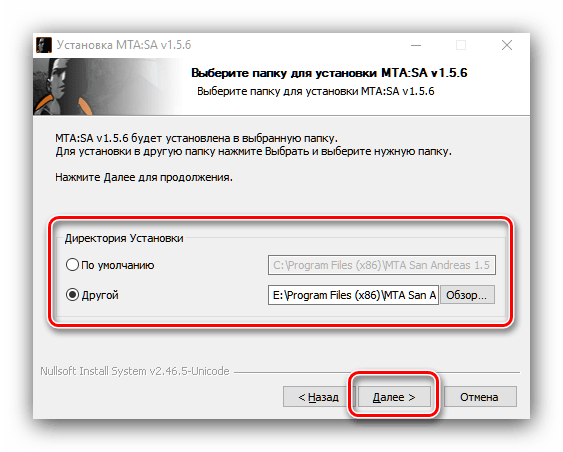
Потім потрібно вибрати каталог з встановленою грою. - Найважливіший етап – вибір компонентів мода. Обов'язково переконайтеся в тому, щоб всі були відзначені, навіть " Розробка» , після чого натискайте »далі" .
- Зачекайте, поки інсталятор встановить модифікацію – процес швидкий, не більше 5 хвилин.
- В кінці інсталяції зніміть галочку з пункту " запустити MTA: SA» і натисніть »Готово" .
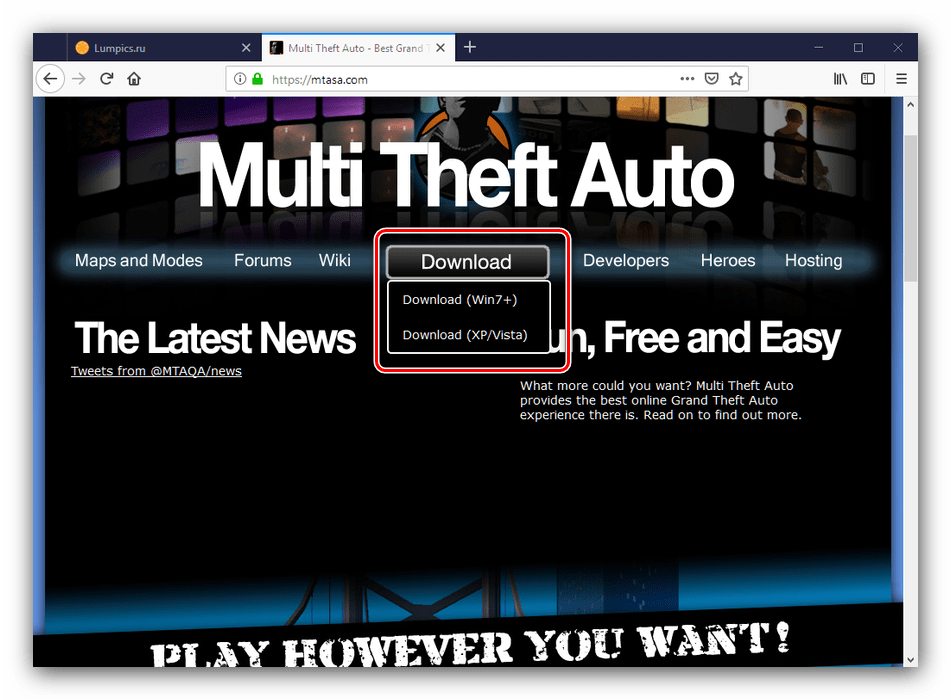
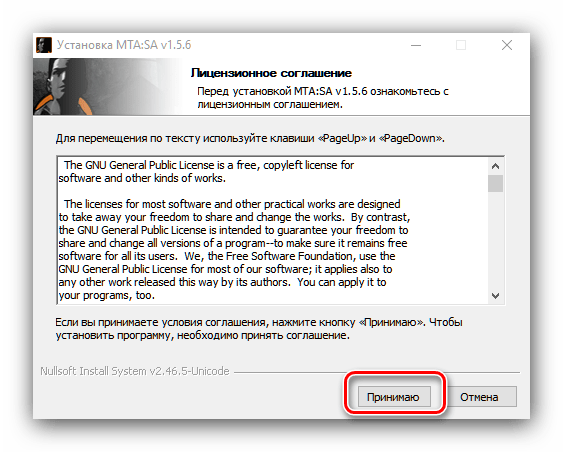
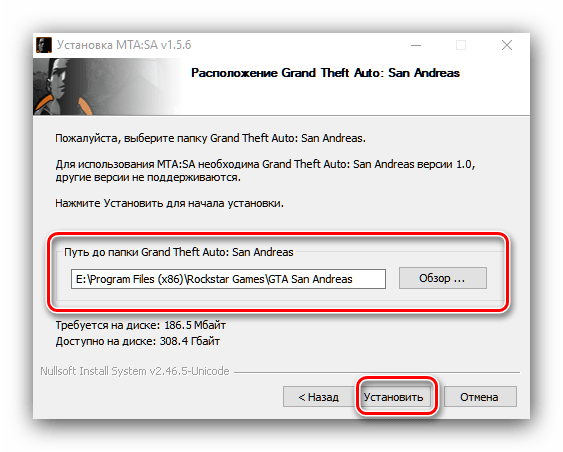
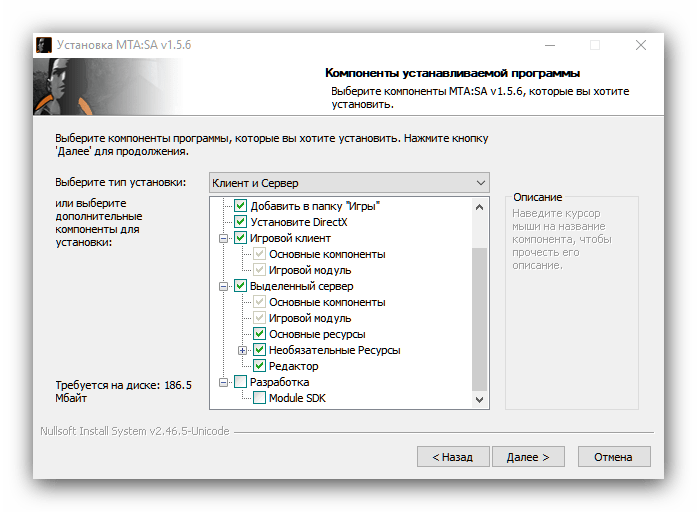
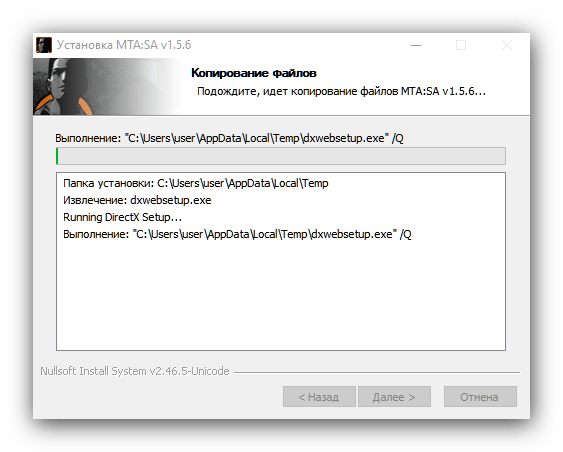
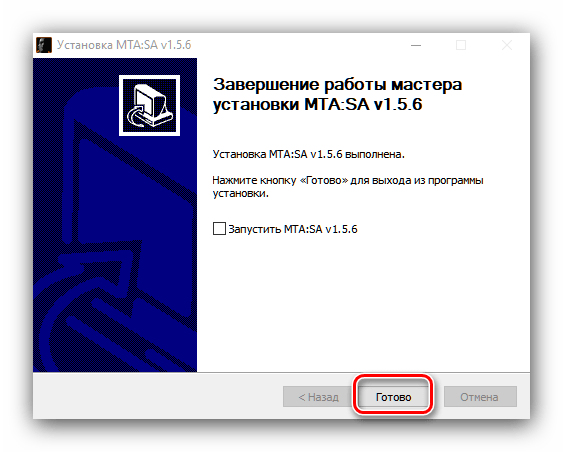
Спробуйте запустити гру – на цей раз все повинно бути в нормі.




